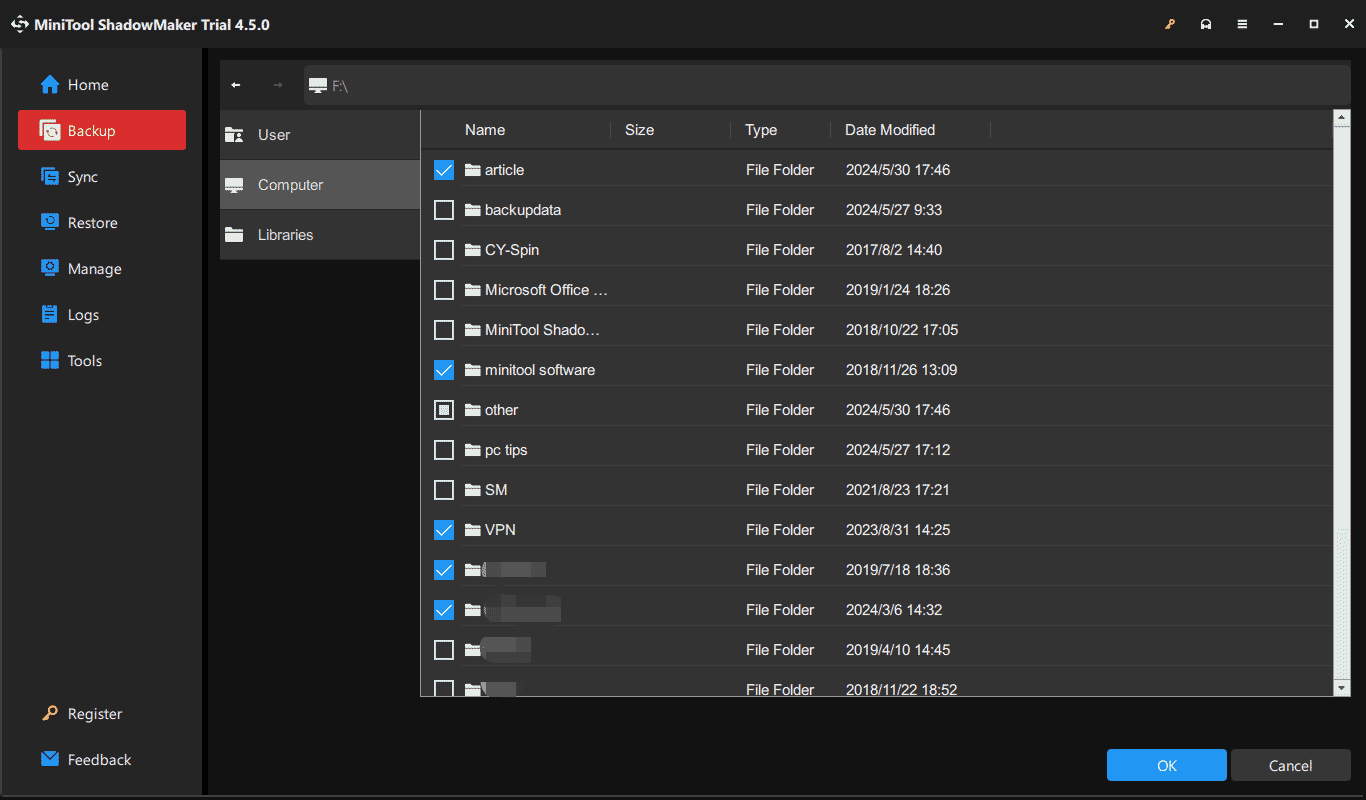Tentang Layanan Microsoft Surface
Seperti merk komputer lainnya, Microsoft Surface juga bisa gagal, misalnya tidak mau hidup, Surface mati terus, Surface layarnya hitam, dan lain-lain. solusi atau temukan perbaikan secara online.
Namun terkadang Anda gagal menyelesaikan masalah Anda dengan tip pemecahan masalah yang ditawarkan atau Anda tidak memiliki keterampilan komputer untuk menyelesaikan masalah. Kemudian, Anda dapat meminta layanan Surface dari Microsoft jika masih dalam garansi. Biasanya, aksesori bermerek Surface dan Surface dilengkapi dengan dukungan teknis 90 hari dan garansi perangkat keras terbatas selama satu tahun.
Kiat:
Sebelum mengirim perangkat ke pusat perbaikan Microsoft, Anda harus memperhatikan beberapa hal, dan di bawah ini adalah petunjuk tentang cara mempersiapkan Surface Anda untuk diservis.
Langkah 1: Cadangkan Surface ke Hard Drive Eksternal
Apa yang terjadi pada data di Surface Anda? Menurut Microsoft, semua yang ada di perangkat akan terhapus jika Anda mengirimkannya ke pusat layanan. Microsoft tidak bertanggung jawab atas kehilangan data selama layanan. Jadi untuk melindungi data Anda, Anda bisa menyiapkan USB flash drive atau hard drive eksternal lalu mem-backup file-file penting ke dalamnya.
Untuk mencadangkan data, Anda dapat mempertimbangkan untuk menjalankan perangkat lunak pencadangan PC yang kuat, MiniTool ShadowMaker yang mendukung pencadangan otomatis dan pencadangan tambahan & diferensial. Dalam pencadangan file, pencadangan folder, pencadangan disk, pencadangan partisi, dan pencadangan Windows, alat ini memainkan peran penting.
Lihat cara mencadangkan Surface ke hard drive eksternal:
Langkah 1: Hubungkan drive eksternal Anda ke PC Anda.
Langkah 2: Unduh, instal, dan luncurkan MiniTool ShadowMaker Trial Edition.
Coba MiniTool ShadowMakerKlik untuk mengunduh100%Bersih & Aman
Langkah 3: Navigasikan ke Cadangan > SUMBER DAYA > Folder dan Filepilih file dan folder yang ingin Anda backup termasuk gambar, video, dokumen, dll., dan klik OKE.
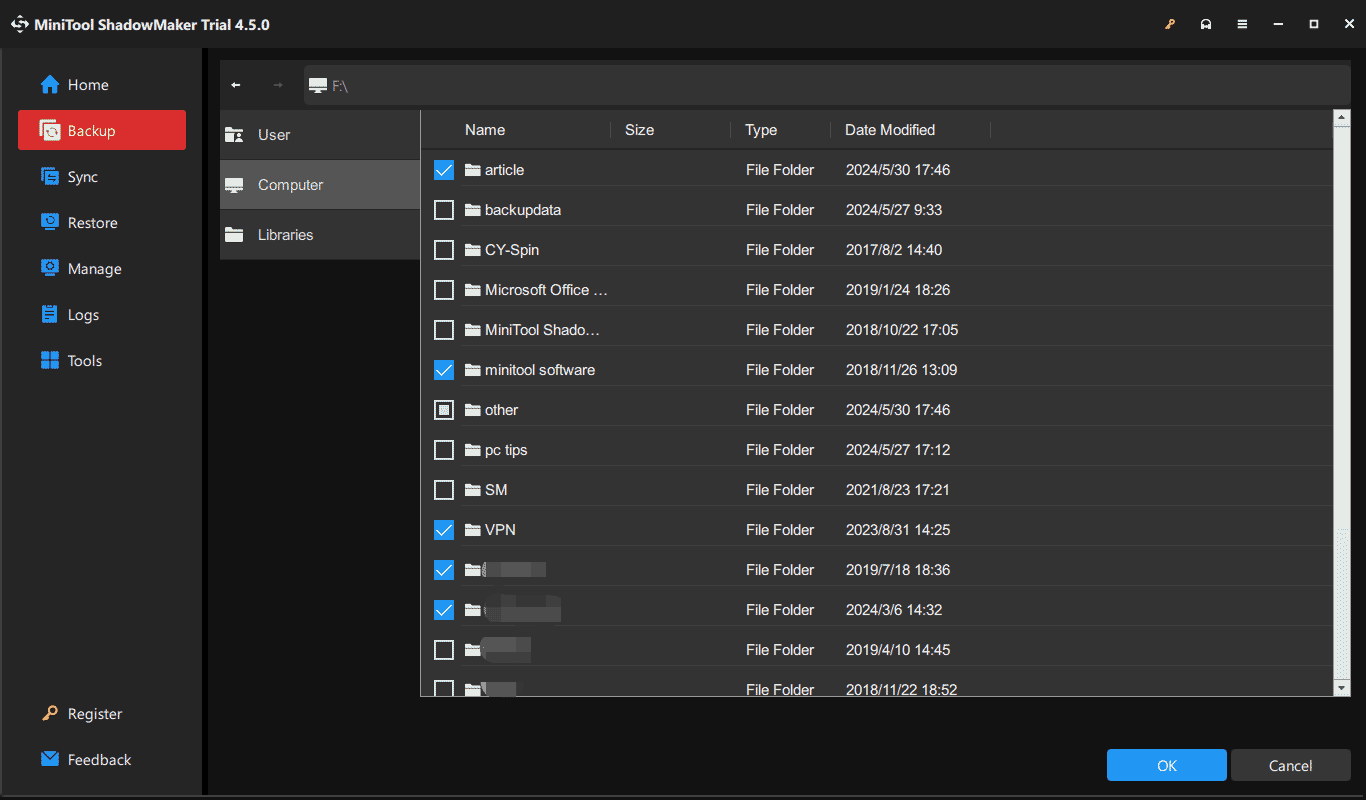
Langkah 4: Ketuk SASARAN dan pilih partisi pada hard drive eksternal Anda.
Langkah 5: Ketuk Cadangkan Sekarang untuk memulai tugas pencadangan.
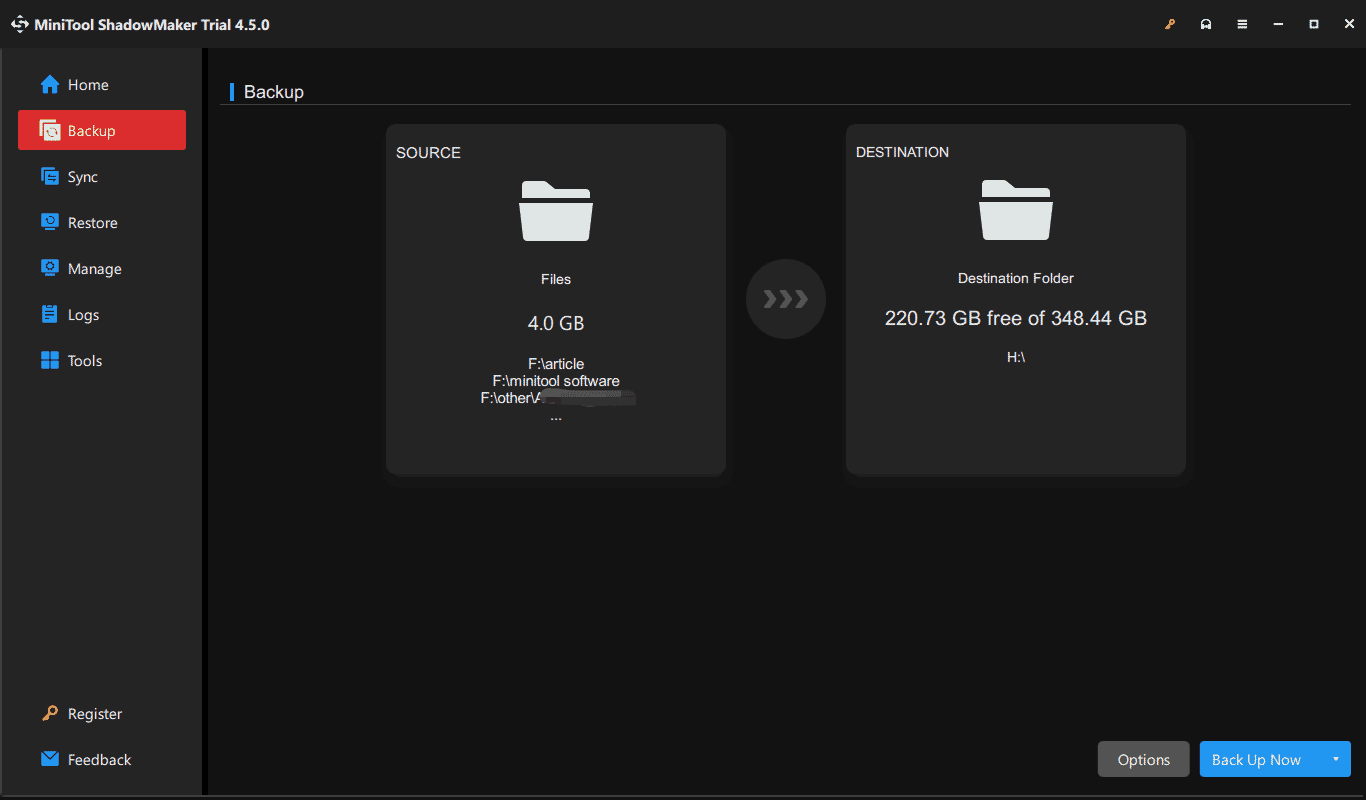
Kiat:
Langkah 2: Cadangkan File Data Outlook secara manual
Sebelum Anda mempersiapkan Microsoft Surface untuk layanan, Anda juga harus memperhatikan cadangan file data Outlook jika Anda menggunakan klien email ini di Windows 11/10. File-file ini berisi pesan email, tugas, kalender, dan item lainnya di Surface Anda. Setelah mendapatkan perangkat Anda dari pusat layanan, Anda dapat mentransfer file data Outlook (file .pst dan .ost) ke Surface Anda.
Ingin tahu bagaimana cara mencadangkan file data Outlook? Lihat dua artikel ini:
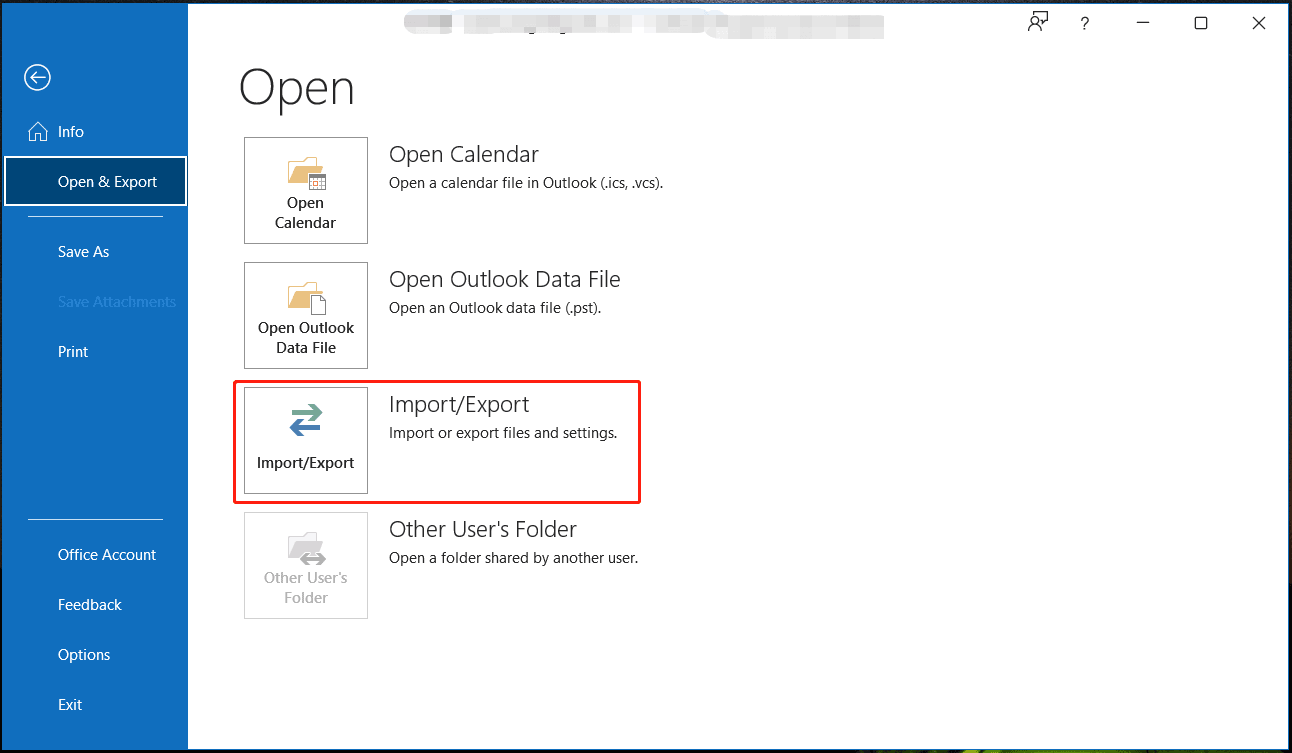
Langkah 3: Hapus Data Anda
Seperti disebutkan di atas, data di Surface Anda akan dihapus sebagai bagian dari proses layanan. Untuk mencegah kebocoran privasi, Anda harus menghapus sendiri data tersebut sebelum mengirim perangkat ke Microsoft.
Kiat:
Sebelum langkah ini, Anda perlu membuat cadangan untuk perangkat Anda. Jika tidak, Anda akan kehilangan data Anda selamanya.
Ada beberapa cara untuk menghapusnya, misalnya dengan memformat drive, menghapus partisi, dan mereset PC. Untuk melindungi privasi Anda, dua opsi terakhir sangat disarankan. Untuk menghapus partisi, lihat panduan ini – Cara Menghapus Partisi | Tutorial Wizard Partisi MiniTool.
Berikut cara menghapus atau menghapus data Anda dengan mereset PC Anda:
Langkah 1: Gunakan itu Menangkan + saya untuk menghadapi Pengaturan Windows.
Langkah 2: Di Windows 10, navigasikan ke Pembaruan & Keamanan > Pemulihan lalu klik Awal itu Setel ulang PC ini.
Di Windows 11, pilih Sistem > Pemulihan lalu klik Setel ulang PC DIA Setel ulang PC ini.
Langkah 3: Klik Hapus semuanya melanjutkan.
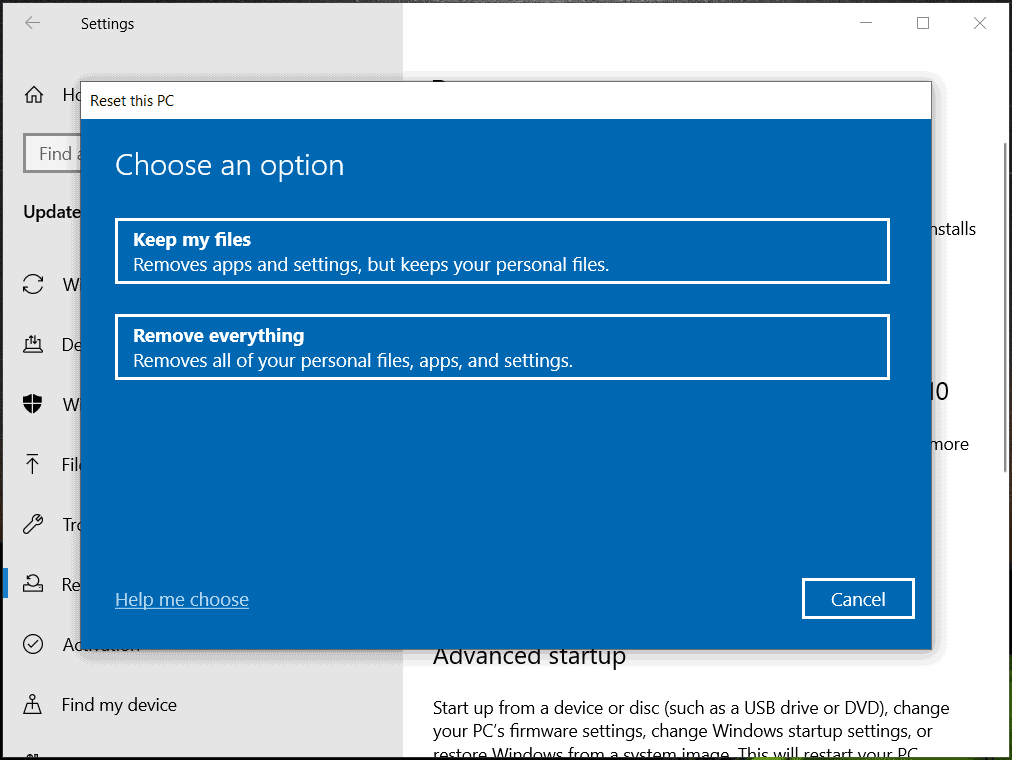
Langkah 4: Selesaikan tugas reset dengan mengikuti instruksi yang muncul. Nanti, mesin Anda sepenuhnya dikembalikan ke pengaturan pabriknya.
Kiat:
Langkah 4: Lepaskan Aksesori Anda
Setelah mencadangkan dan menghapus data, pastikan Anda melepas semua aksesori kecuali tim dukungan telah meminta Anda untuk menyertakan beberapa aksesori pada pengembalian Surface Anda.
Add-on ini mencakup perangkat USB seperti flash drive, keyboard atau mouse, kartu memori, Surface Dock, Surface Type Cover, catu daya, adaptor audio, kabel audio, headphone, dll. Kemudian, Anda dapat mengirimkan Microsoft Surface Anda. ke pusat layanan.
Kata-kata Terakhir
Ini adalah panduan lengkap tentang cara mempersiapkan Surface Anda untuk diservis. Lakukan hal tersebut dengan mengikuti langkah-langkah yang diberikan ketika Surface Anda tidak berfungsi dan perlu diperbaiki. Yang paling penting adalah Anda harus mengambil tindakan untuk membuat cadangan data penting Anda jika Anda memutuskan untuk mengirim mesin untuk diservis.
Setelah Anda menerima Surface setelah layanan, Anda juga perlu melakukan beberapa hal: menyalakan Surface dan menyelesaikan pengaturan menggunakan akun Microsoft yang sama, menggunakan aplikasi Surface untuk menginstal pembaruan, memasangkan aksesori Bluetooth Anda, dan menginstal ulang aplikasi. Untuk informasi lebih lanjut, lihat dokumen resmi ini – Siapkan Surface Anda setelah layanan.